Vzhledem k popularitě FLV je nepochybně logické, že potřebujete upravovat soubory FLV. Pokud chcete upravovat soubory FLV rozdělením, sloučením, oříznutím, otočením nebo nastavením přechodových efektů, je nezbytný profesionální a snadno použitelný editor FLV.
Přestože je na trhu k dispozici mnoho nástrojů pro úpravu FLV, Wondershare Filmora je to nejlepší, co jsem kdy zažil. Umožňuje vám upravovat domácí videa pomocí všech běžných nástrojů, které budete potřebovat, a přizpůsobit si videa pomocí formátovaného textu, filtrů a přechodových efektů pro sdílení na iPhone, YouTube atd. nebo vypálení na DVD.
Kromě úprav souborů FLV můžete pomocí Filmora snadno upravovat také videa MKV, videa WMV, videa MOV nebo videa M4V.
- Část 1:Jak upravit soubor FLV
- Část 2:Nejlepší software pro úpravu videa pro začátečníky pro úpravu souborů FLV
Snadno použitelný FLV Editor – Wondershare FLV Video Editor
- Intuitivní rozhraní umožňuje dokončit úpravy několika kliknutími;
- Výkonná úprava videa na časové ose, která poskytuje kontrolu nad každým snímkem;
- Více než 300 bezplatných zdrojů vizuálních filtrů, titulků, přechodů, zvukových efektů připravených zapůsobit;
- Aplikujte skvělé efekty, jako je tilt-shift, mozaika, skokové střihy, vhazování a další, pouhým kliknutím;
- Uložte své video různými způsoby:zvolte výstupní formát, vypalte jej na DVD nebo jej nahrajte online.
Proč zvolit Wondershare FLV Editor
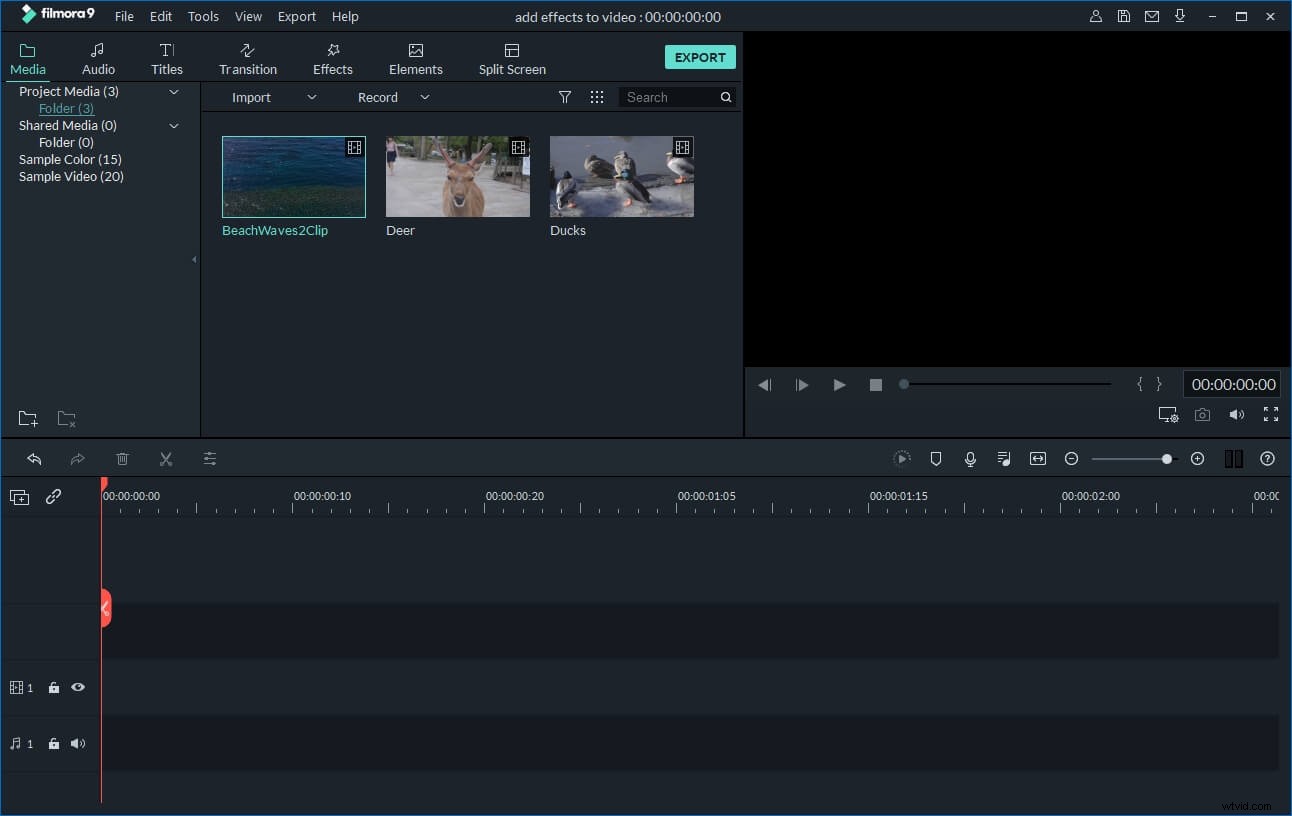
Snadné použití
Časové osy, možnosti úprav a okna náhledu jsou uspořádány dobrým způsobem, díky čemuž je prostředí úprav intuitivní a snadno dostupné pro každého.
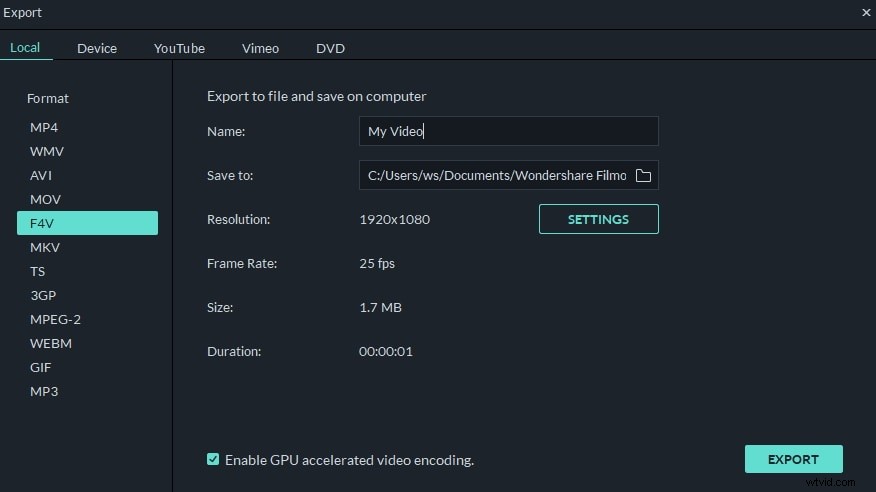
Výkonné funkce úprav
Tento editor videa FLV je dodáván s velkým množstvím nástrojů, které vám pomohou dosáhnout požadovaného vzhledu a dojmu. Oříznutí, otočení, rozdělení, řezání, kombinování – to vše lze dosáhnout několika kliknutími.
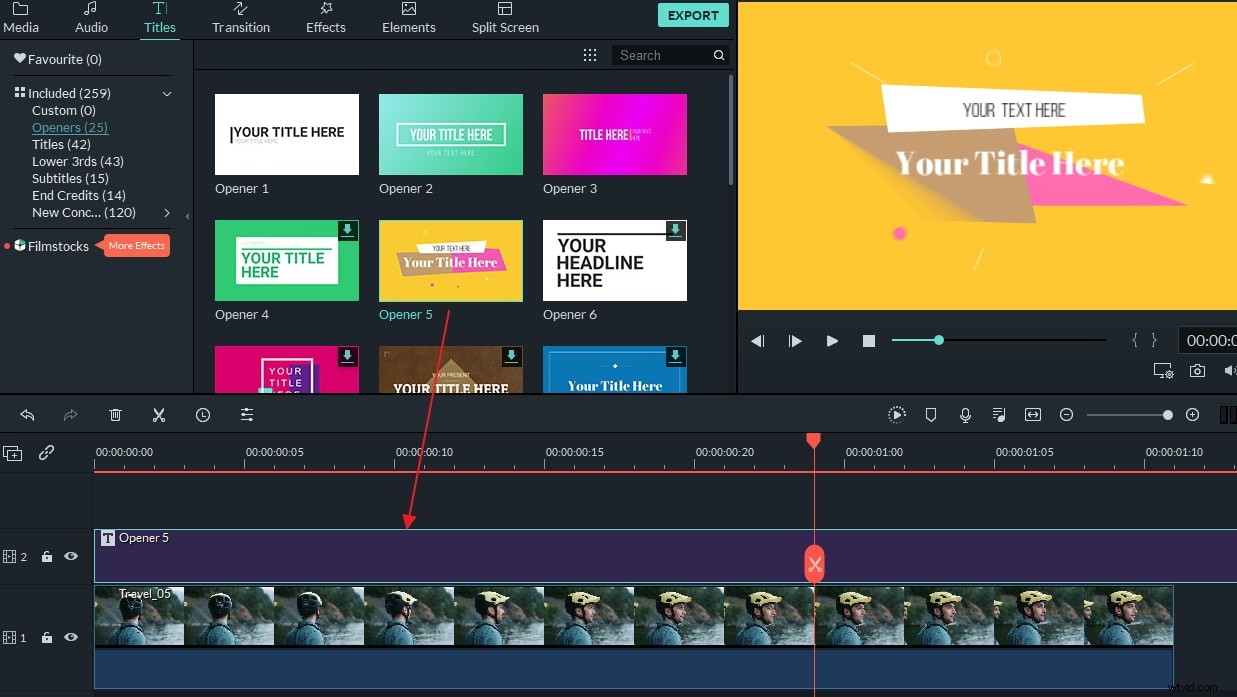
Různé videoefekty
Vyberte si ze široké škály přechodů mezi videoklipy, přidejte úvod/poděkování a titulky, stejně jako úžasné filtry, aby bylo vaše video úchvatnější a jedinečnější.
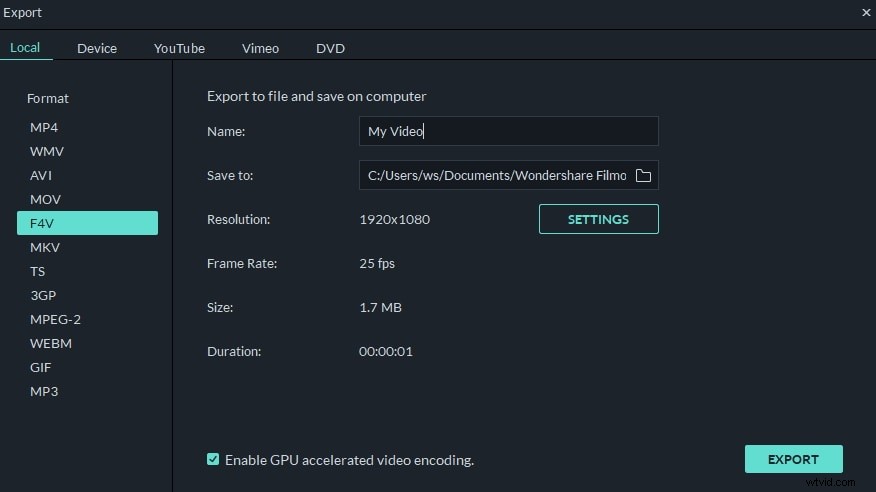
Sdílejte různými způsoby
Vypalte na DVD a sledujte je na televizi, nahrajte na YouTube nebo Facebook, ukládejte na PSP, iPod, iPhone nebo mobilní telefon 3GP a exportujte videa ve standardním rozlišení nebo full HD – vše podle vašeho výběru!
Část 1:Jak snadno upravit video FLV:
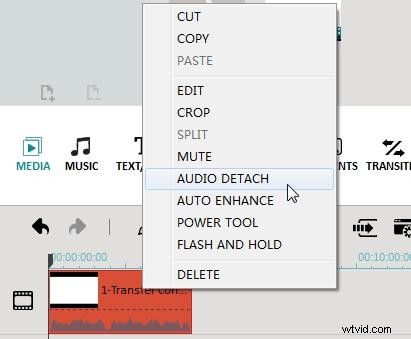
1. Proveďte základní úpravy
Kliknutím pravým tlačítkem na video FLV na časové ose můžete video oříznout, vyjmout, zkopírovat, oříznout nebo rozdělit. Nebo klikněte na tlačítko Upravit a otočte, překlopte, upravte jas, kontrast, odstín, zpomalte/zrychlete rychlost přehrávání videí a nastavte hlasitost, výšku, efekt zeslabení/ztlumení zvuku.
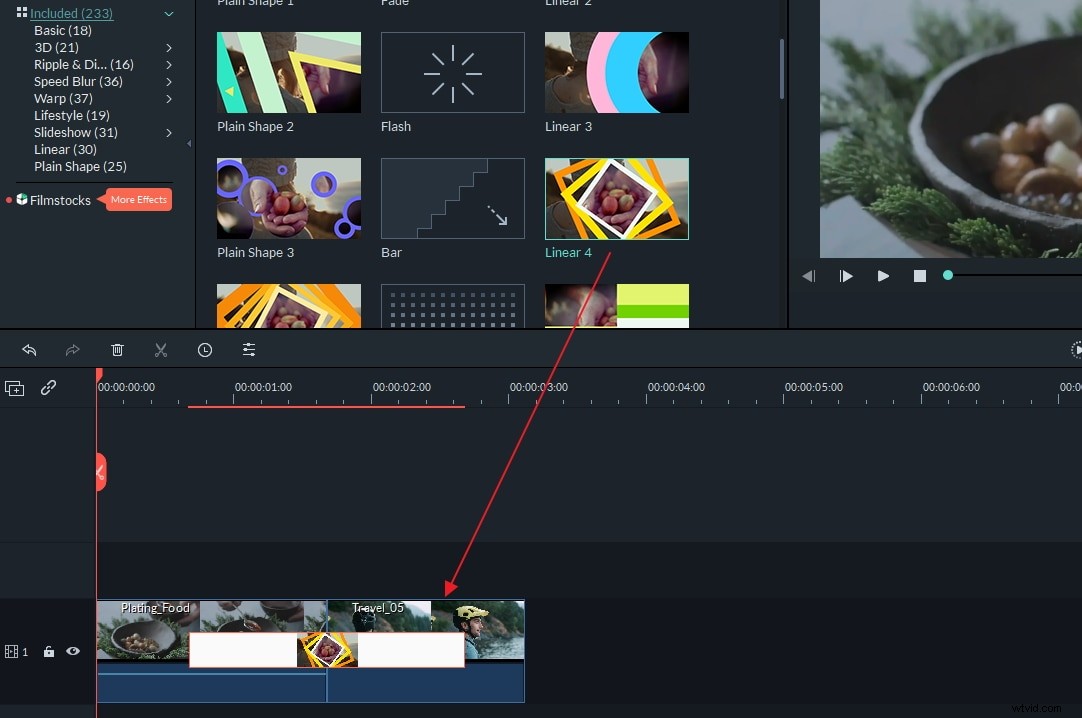
2. Přidat přechody a efekty
Díky komplexním textům, efektům, obrazu v obraze, přechodům, úvodu/kreditům a zvukovým efektům můžete své video vypilovat během okamžiku. Jednoduše si vyberte své oblíbené efekty a přetáhněte je na požadované místo. Můžete například použít speciální přechod scény na videoklipy na kartě „Přechod“ a přetáhnout požadovaný přechodový efekt mezi dva videoklipy.
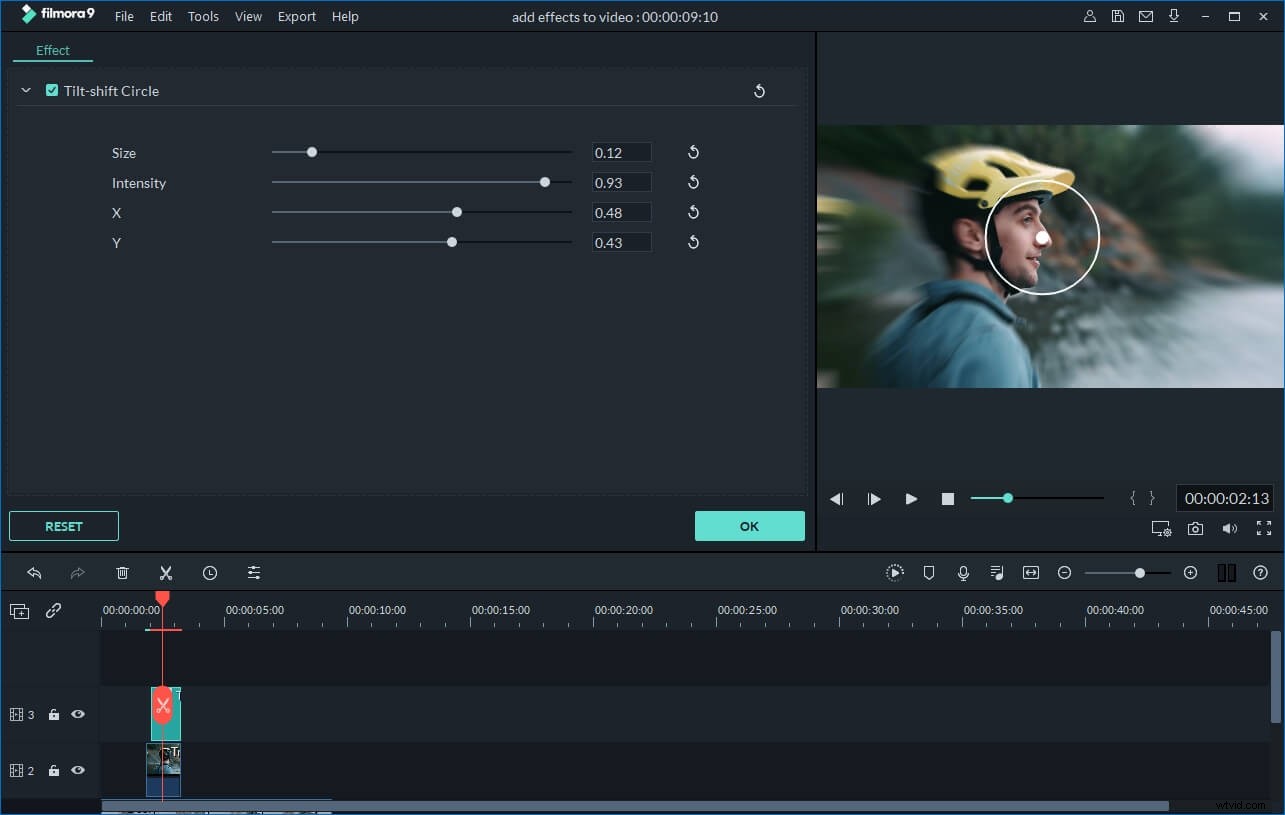
3. Použijte pokročilé úpravy
Chcete-li použít některé pokročilé efekty, klikněte pravým tlačítkem na video a z vyskakovací nabídky vyberte možnost "Power Tool" nebo stiskněte tlačítko Power Tool a otevřete okno Power Tool. Zde máte k dispozici Tilt Shift, Mosaic, Face off a Jump Cut at Beats.
Část 2:Nejlepší software pro úpravu videa pro Windows (Video tutoriál)
